- Jessica de la communauté Spotify
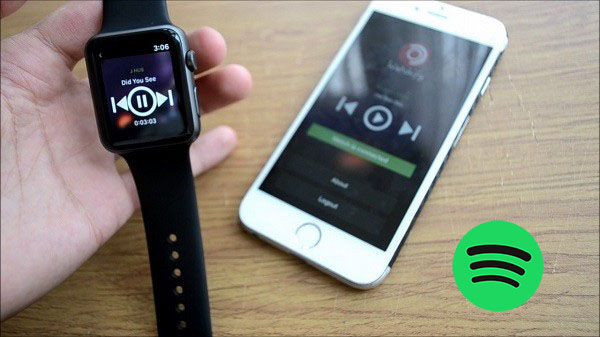
Début 2018, Spotify a officiellement publié son application dédiée pour Apple Watch, offrant la possibilité d'utiliser Spotify sur Apple Watch. Mais les utilisateurs doivent toujours jouer à Spotify sur Apple Watch via iPhone. En novembre 2020, Spotify a annoncé une nouvelle mise à jour permettant de contrôler Spotify sur Apple Watch sans votre téléphone. Ainsi, tous les utilisateurs peuvent désormais écouter Spotify sur Apple Watch sans transporter leur téléphone. Aujourd'hui, nous allons vous montrer étape par étape ici comment écouter Spotify sur Apple Watch.
Partie 1. Comment configurer Spotify sur l'Apple Watch
Que vous soyez un utilisateur Spotify Free ou un abonné Spotify Premium, vous pouvez profiter de votre musique en déplacement en installant l'application Spotify sur votre Apple Watch. Vous avez deux options d'installation : installer l'application Spotify à partir de l'application Apple Watch sur votre iPhone couplé ou directement à partir de l'App Store sur votre Apple Watch.
Conditions préalables :
Avant de pouvoir profiter de Spotify sur votre Apple Watch, assurez-vous que vous disposez des éléments suivants :
- Une Apple Watch (série 3 ou ultérieure)
- WatchOS 7.0 ou supérieur installé sur votre Apple Watch
- Une connexion cellulaire ou Wi-Fi sur votre Apple Watch
- Un iPhone couplé à votre Apple Watch
- Un compte Spotify (gratuit ou Premium)
- L'application Spotify et l'application Apple Watch installées sur votre iPhone
1.1 Téléchargement de Spotify sur Apple Watch via iPhone
Pour installer l'application Spotify sur votre Apple Watch, suivez ces étapes :
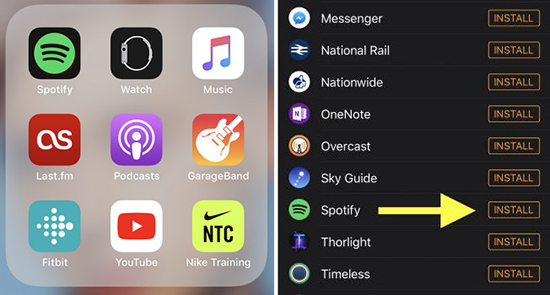
- Ouvrez l'application Apple Watch sur votre iPhone couplé.
- Appuyez sur « Ma montre ».
- Faites défiler vers le bas et recherchez « Applications disponibles » ou « App Store ».
- Recherchez « Spotify » et appuyez sur l'application lorsque vous la trouvez.
- Appuyez sur « Installer » pour lancer le processus de téléchargement et d'installation sur votre Apple Watch.
- Une fois le processus terminé, vous verrez l'icône de l'application Spotify sur votre Apple Watch.
1.2 Installer Spotify directement sur l'Apple Watch
Si vous préférez installer Spotify directement sur votre Apple Watch, suivez les étapes suivantes :
- Sur votre Apple Watch, appuyez sur la couronne digitale pour accéder à la grille d'applications.
- Localisez l'icône « App Store » (bleue avec un « A » blanc) et appuyez dessus.
- Utilisez la fonction de recherche pour trouver « Spotify ».
- Appuyez sur « Obtenir ».
- Lorsque vous y êtes invité, appuyez deux fois sur le bouton latéral situé sous la couronne digitale pour lancer le processus d'installation sur votre Apple Watch.
- Une fois l'installation terminée, vous trouverez l'icône de l'application Spotify dans la grille d'applications de votre montre.
Partie 2. Comment contrôler la lecture Spotify pour iPhone (pour les utilisateurs gratuits)
Maintenant que l'application Spotify est installée, vous pouvez contrôler la lecture de Spotify sur votre Apple Watch avec Spotify Connect, que vous soyez un utilisateur gratuit ou Premium. Cependant, alors que les utilisateurs Premium peuvent contrôler la lecture sur une variété d'appareils, les utilisateurs gratuits peut contrôler la lecture pour des appareils limités, tels que leurs iPhones couplés.
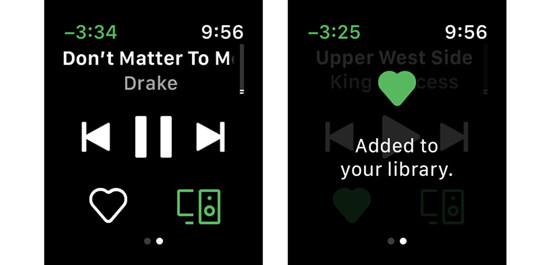
- Assurez-vous que l'application Spotify est installée sur votre iPhone et votre Apple Watch.
- Sur votre Apple Watch, appuyez sur la couronne numérique et ouvrez l'application Spotify.
- Vous verrez l'option « Spotify Connect » à droite de l'icône « cœur » sur votre Apple Watch. Touchez-la.
- Votre iPhone couplé s'affichera à l'écran. Cela signifie que vous pouvez contrôler la lecture de celui-ci.
- Vous pouvez désormais utiliser votre Apple Watch pour contrôler la lecture de votre iPhone couplé, notamment la lecture/pause, sauter des pistes et régler le volume.
Partie 3. Comment écouter Spotify sur l'Apple Watch (pour les utilisateurs Premium)
En tant qu'utilisateur de Spotify Premium, vous avez plusieurs options pour profiter de Spotify de façon transparente sur votre Apple Watch.
Conditions préalables :
Avant de pouvoir écouter Spotify sur votre Apple Watch, assurez-vous que vous disposez des éléments suivants :
- Une Apple Watch (série 3 ou ultérieure)
- WatchOS 7.0 ou supérieur installé sur votre Apple Watch
- Une connexion cellulaire ou Wi-Fi sur votre Apple Watch
- Un iPhone couplé à votre Apple Watch
- Un compte Spotify Premium.
- L'application Spotify et l'application Apple Watch installées sur votre iPhone
3.1 Lire Spotify directement sur l'Apple Watch
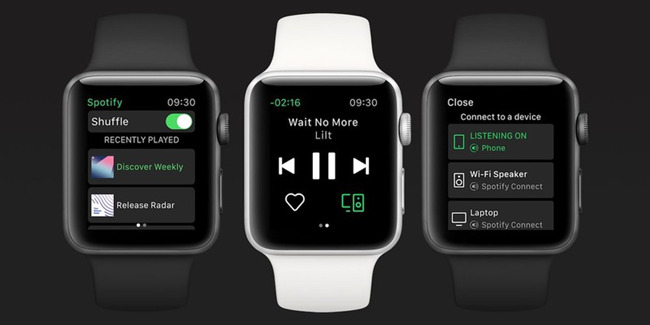
- Assurez-vous que l'application Spotify est installée sur votre Apple Watch.
- Sur votre Apple Watch, appuyez sur la couronne digitale pour accéder à la grille des applications. Localisez et appuyez sur l'icône de l'application Spotify sur la grille des applications, et assurez-vous que vous êtes connecté à votre compte Spotify.
- Une fois connecté, vous vous retrouverez sur l'interface principale de l'application Spotify. Ici, vous pouvez accéder à votre bibliothèque, ainsi qu'à vos listes de lecture, podcasts, albums, artistes, livres audio et autres. Faites défiler l'écran et vous verrez vos titres récemment écoutés.
- Vous pouvez sélectionner l’une de vos listes de lecture ou albums à lire directement sur votre Apple Watch.
- Si vous glissez vers la droite sur l'interface principale, vous accéderez au contrôle de lecture de base pour lire, mettre en pause, sauter des pistes et régler le volume à l'aide de la couronne numérique, et ajouter la chanson à votre bibliothèque en appuyant sur l'icône « cœur ».
- Si vous faites glisser votre doigt encore une fois vers la droite sur l'interface principale, vous verrez la liste de lecture ou l'album.
- Vous pouvez balayer vers le bas pour choisir une chanson spécifique à lire. Vous pouvez également choisir de mélanger ou de répéter la liste de lecture ou l'album.
3.2 Contrôler la lecture Spotify sur les appareils sélectionnés

- Sur votre Apple Watch, assurez-vous qu'elle est connectée à vos appareils via Bluetooth ou Wi-Fi.
- Commencez à écouter une chanson ou une liste de lecture dans l'application Spotify sur votre Apple Watch.
- L'option « Spotify Connect » s'affiche sur votre Apple Watch lorsque la musique est en cours de lecture. Appuyez dessus.
- Une liste d'appareils disponibles pour la lecture s'affiche, comme votre haut-parleur, votre tablette, votre ordinateur ou d'autres appareils compatibles AirPlay. Choisissez où vous souhaitez lire votre musique.
- Vous pouvez maintenant utiliser l'application Spotify pour contrôler la lecture sur l'appareil sélectionné.
3.3 Jouer à Spotify sur Apple Watch avec Siri
Spotify sur l'Apple Watch prend également en charge Siri, ce qui vous permet d'utiliser les commandes vocales pour contrôler la musique et les podcasts en mode mains libres. Il vous suffit d'activer Siri et d'émettre des commandes vocales pour écouter des chansons, des artistes, des listes de lecture ou des podcasts spécifiques.
Partie 4. Comment télécharger Spotify sur Apple Watch (pour les utilisateurs Premium)
En tant qu'utilisateur Spotify Premium, vous avez le privilège de télécharger vos playlists préférées directement sur votre Apple Watch, vous permettant ainsi de profiter de la musique hors connexion. Voici deux méthodes pour y parvenir :
4.1 Télécharger les listes de lecture Spotify depuis l'application Apple Watch
- Ouvrez l'application Apple Watch sur votre iPhone.
- Glissez vers la droite pour accéder à l'écran d'accueil.
- Trouvez et sélectionnez la liste de lecture que vous souhaitez télécharger sur votre Apple Watch.
- Tapez sur le bouton « Télécharger », représenté par une icône en forme de flèche vers le bas.
4.2 Télécharger des listes de lecture/Podcasts Spotify depuis l'application Spotify
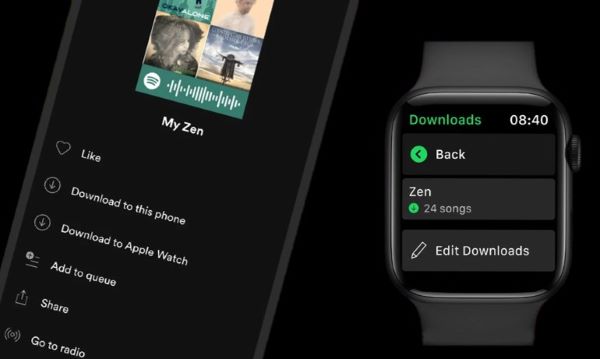
- Ouvrez l'application Spotify sur votre iPhone.
- Naviguez jusqu'à la liste de lecture ou le podcast que vous souhaitez télécharger sur votre Apple Watch. Veuillez noter que vous ne pouvez pas télécharger des chansons individuelles ; vous devez les ajouter à une liste de lecture et télécharger la liste de lecture entière. Le nombre de téléchargements par liste de lecture est limité à 100. Gardez cela à l'esprit lorsque vous gérez votre musique hors ligne.
- Touchez le bouton « Plus », généralement représenté par l'icône horizontale à trois points.
- Sélectionnez « Télécharger sur l'Apple Watch ».
- Pour suivre la progression du téléchargement, rendez-vous dans la section « Téléchargements » de votre Apple Watch.
- Une fois les listes de lecture ou les albums téléchargés, vous remarquerez une petite flèche verte à côté de leur nom, indiquant qu'ils sont disponibles pour l'écoute hors ligne.
- Connectez vos écouteurs à votre Apple Watch et vous êtes prêt à écouter la musique téléchargée hors ligne, à tout moment et en tout lieu.
- Si vous souhaitez modifier vos téléchargements Spotify sur votre Apple Watch pour libérer de l'espace, lisez un autre guide :

Découvrez comment supprimer efficacement la musique ajoutée et téléchargée de votre Apple Watch sur les plateformes de streaming les plus populaires comme Apple Music et Spotify. Optimisez votre bibliothèque musicale, libérez de l'espace et personnalisez votre bande-son au poignet sans effort.
Partie 5. Comment télécharger Spotify sur Apple Watch (pour les utilisateurs Premium et gratuits)
Avec cette application Spotify Apple Watch, vous pouvez désormais contrôler facilement les morceaux Spotify avec votre poignet. Vous pouvez lire ou arrêter n'importe quelle musique et podcast avec une meilleure expérience, ainsi que sauter des pistes ou revenir en arrière de 15 secondes dans un podcast pour rattraper quelque chose que vous avez manqué. Cependant, confirmé par Spotify, la lecture de Spotify sur Apple Watch sans téléphone hors ligne n'est disponible que pour les abonnés Premium.
Si vous êtes un utilisateur gratuit, vous ne pouvez pas écouter les chansons Spotify sur Apple Watch hors ligne. Vous avez toujours la possibilité de synchroniser les listes de lecture Spotify avec Apple Watch même sans iPhone à proximité. Comment faire ? Tout ce dont vous avez besoin, c'est d'un outil tiers intelligent comme, Spotify music downloader.
Comme vous devez le savoir, Apple Watch vous permet d'ajouter de la musique locale directement sur l'appareil avec un stockage de musique maximum de 2 Go. C'est le point clé dont vous pouvez profiter. En d'autres termes, si vous parvenez à télécharger des chansons Spotify hors ligne, et enregistrez-les au format compatible Apple Watch comme MP3, vous pourrez écouter les listes de lecture Spotify hors ligne tout en laissant l'iPhone à la maison.
Actuellement, les pistes Spotify sont codées au format OGG Vorbis avec DRM incompatible avec watchOS. Pour résoudre le problème, vous aurez besoin de ViWizard Spotify Music Converter, un excellent téléchargeur de musique Spotify. Il peut non seulement télécharger des chansons depuis Spotify, mais également convertir Spotify en MP3 ou dans d'autres formats courants. Avec cette solution, même si vous utilisez un compte Spotify gratuit, vous pouvez facilement télécharger des chansons Spotify sur Apple Watch pour une écoute hors ligne sans iPhone.
Fonctionnalités de ViWizard Spotify Music Converter
Essai Gratuit Essai Gratuit* Sécurité vérifiée. 5 481 347 personnes l'ont téléchargé.
- Télécharger les chansons, albums, listes de lecture, podcasts et livres audio de Spotify
- Convertir la musique Spotify en MP3, AIFF, FLAC, WAV, M4A, M4B sans perte
- Permettre de lire la musique Spotify hors ligne sur n'importe quel appareil et à tout moment
- Compatible avec Windows et MacOs, ainsi qu'avec la dernière version de Spotify
Conditions préalables :
- Une Apple Watch et un iPhone
- Un ordinateur Windows ou Mac
- ViWizard Spotify Music Converter
- L'application Spotify installée sur votre ordinateur
Télécharger Spotify en tant que fichiers locaux avec ViWizard
Suivez les trois étapes simples pour télécharger vos morceaux préférés depuis Spotify et les écouter hors ligne sur Apple Watch à l'aide de ViWizard Spotify Music Converter.
Étape 1 Faites glisser les chansons ou listes de lecture Spotify vers ViWizard
Ouvrez ViWizard Spotify Music Converter et l'application Spotify se charge automatiquement. Connectez-vous ensuite au compte Spotify et parcourez la boutique pour trouver les chansons ou les listes de lecture que vous souhaitez télécharger sur Apple Watch. Faites simplement glisser les pistes de Spotify vers ViWizard. Vous pouvez également copier et coller l'URL des chansons dans le champ de recherche de ViWizard.
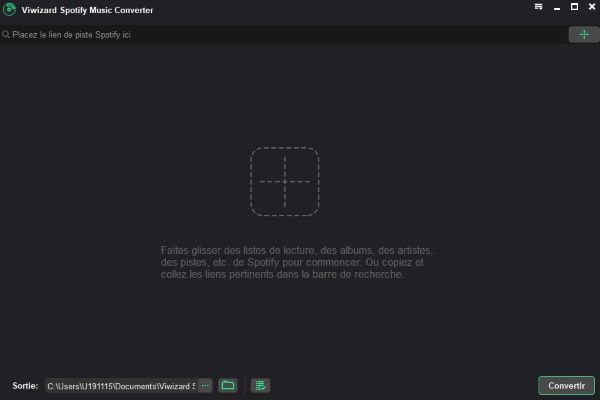
Étape 2Personnaliser les chansons de sortie
Cliquez sur le menu supérieur → Préférences. Vous pourrez y régler le format audio de sortie, le débit binaire, la fréquence d'échantillonnage, etc. en fonction de vos propres besoins. Afin de rendre les chansons lisibles par Apple Watch, il vous est suggéré de choisir le. MP3 comme format de sortie. Pour une conversion stable, vous feriez mieux de cocher l'option de vitesse de conversion 1×.
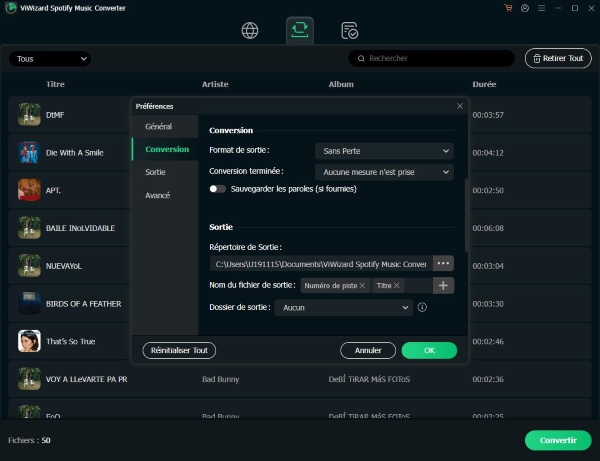
Étape 3Commencez à télécharger de la musique Spotify
Une fois la personnalisation terminée, cliquez simplement sur le bouton Convertir pour commencer à extraire et télécharger les chansons Spotify au format MP3. Une fois converties, vous pouvez cliquer sur l'icône Converti pour parcourir les pistes Spotify téléchargées sans DRM.
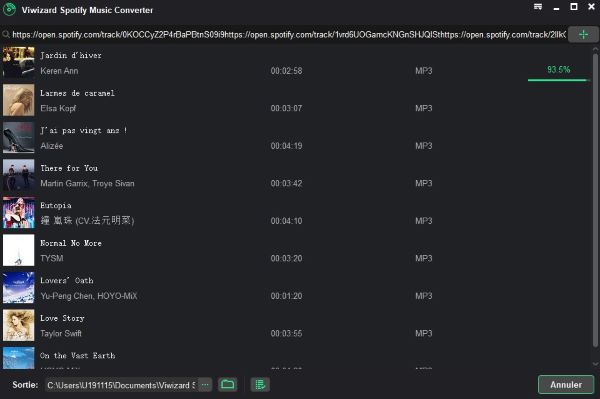
Étape 4Écoutez Spotify Music sur Apple Watch
Désormais, toutes les chansons Spotify sont converties et sans restriction. Vous pouvez ensuite synchroniser les chansons converties sur Apple Watch via iPhone et écouter Spotify sur Apple Watch hors ligne sans transporter votre iPhone.
Synchroniser les fichiers musicaux de Spotify sur l'iPhone
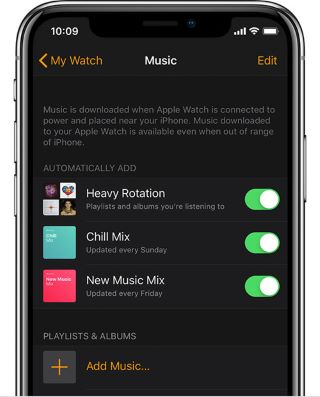
- Assurez-vous que le Bluetooth de votre iPhone est activé. Si ce n'est pas le cas, allez dans Réglages > Bluetooth pour l'activer.
- Lancez ensuite l'application Apple Watch sur votre iPhone. Touchez la section Ma montre.
- Tapez sur Musique > Ajouter de la musique..., et choisissez les chansons Spotify à synchroniser.
Lire les fichiers musicaux Spotify directement sur l'Apple Watch :
- Ouvrez votre Apple Watch et lancez l'application Musique.
- Touchez l'icône de la montre et définissez-la comme source de musique. Touchez ensuite les Listes de lecture.
- Sélectionnez la liste de lecture sur Mon Apple Watch et commencez à lire la musique Spotify.
Partie 6. FAQ sur l'utilisation de Spotify sur l'Apple Watch
En ce qui concerne l'utilisation de Spotify sur l'Apple Watch, vous vous posez beaucoup de questions. Nous avons rassemblé ici plusieurs questions fréquemment posées, et nous essayons également de donner des réponses aux questions suivantes. Voyons maintenant ce qu'il en est.
Q1.Comment télécharger de la musique Spotify sur l'Apple Watch ?
R1.Si vous utilisez un compte Premium sur Spotify, vous pouvez télécharger de la musique Spotify sur l'Apple Watch pour l'écouter lorsque vous n'avez pas de connexion cellulaire ou WiFi.
Q2.Peut-on écouter de la musique Spotify sur l'Apple Watch hors connexion ?
R2.Bien sûr, vous pouvez écouter Spotify hors connexion avec un compte Spotify Premium. De plus, avec l'aide de ViWizard Spotify Music Converter, vous pouvez stocker des chansons Spotify sur l'Apple Watch, puis démarrer la lecture hors ligne de Spotify sur l'Apple Watch.
Q3.Comment ajouter des chansons à votre bibliothèque Spotify sur la montre ?
R3.Avec Spotify pour Apple Watch, vous pouvez non seulement contrôler l'expérience Spotify depuis votre poignet, mais aussi ajouter des chansons à votre bibliothèque Spotify sur votre Apple Watch.
Conclusion
L'une des principales fonctionnalités prises en charge par Apple Watch est sa capacité à télécharger de la musique Spotify pour l'écouter hors ligne. Et avec l'aide de ViWizard Spotify Music Converter, vous pouvez également enregistrer facilement des chansons Spotify sur Apple Watch, même sans compte Premium. Ensuite, lorsque vous faites du jogging sans votre iPhone, vous pouvez écouter Spotify hors ligne sur votre Apple Watch via les AirPods. Elle est facile à utiliser et la qualité de sortie est assez bonne. Peu importe que vous soyez un utilisateur gratuit ou Premium, vous pouvez l'utiliser pour télécharger des chansons Spotify pour les conserver pour toujours. Pourquoi ne pas le télécharger et essayer ?


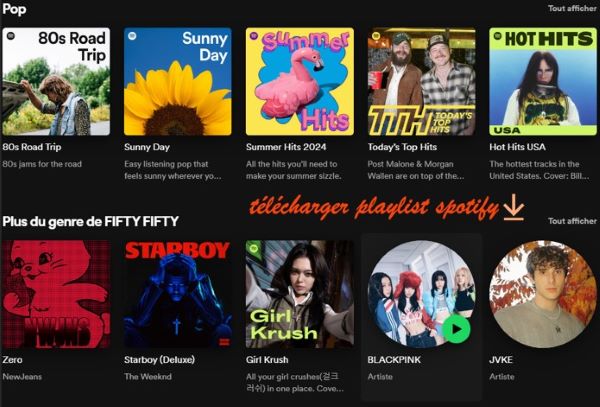
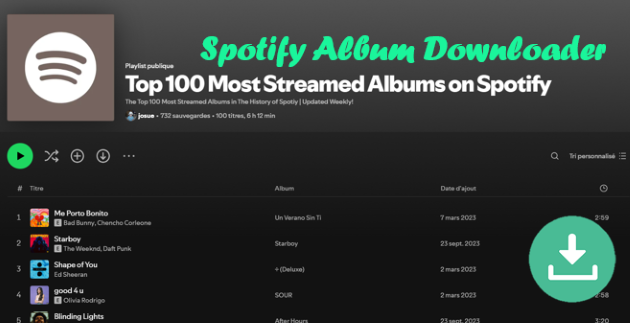


Laisser un commentaire (0)